office2007图文教程:Excel2007自动求样本标准偏差方法
什么是标准偏差?它是用来衡量数据值偏离算术平均值的程度,标准偏差越小,这些值偏离平均值就越少。 在Excel表格中的数据想要计算标准偏差,该怎么计算呢?下面我们就来看看具体操作方法,需要的小伙伴亏啊里看看吧!
方法步骤:
1、首先,打开excel表,鼠标点击要编辑的单元格;
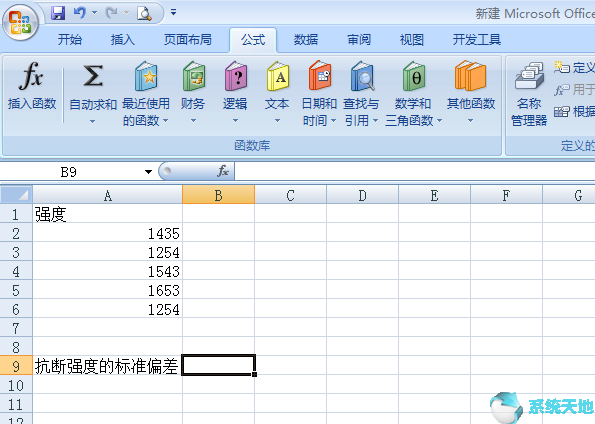
2、点击菜单栏的“公式”,选择“插入函数”;
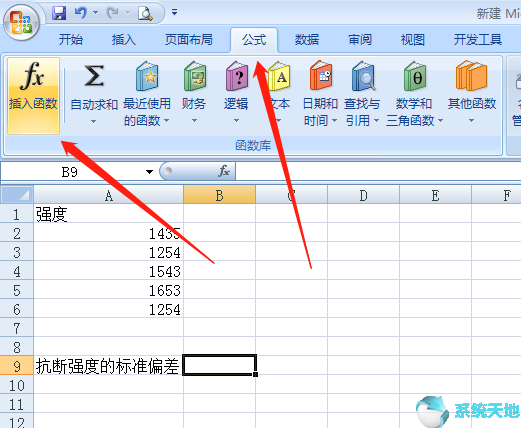
3、弹出函数搜索框,在输入框内输入“STDEV”,点击查找函数;
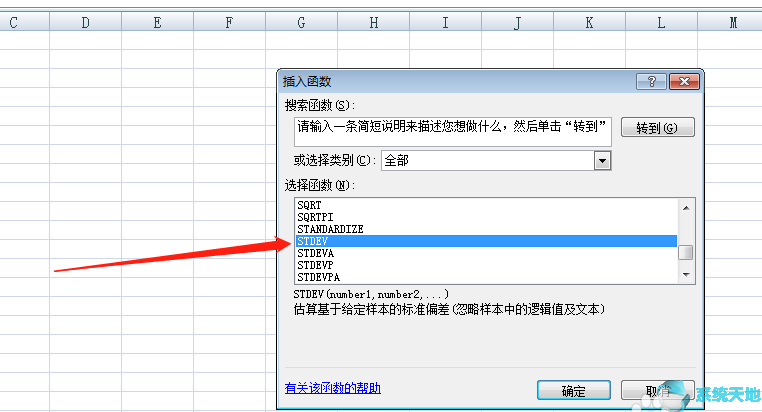
4、接下来设置函数参数,在number处输入要求值的区域A2:A6;
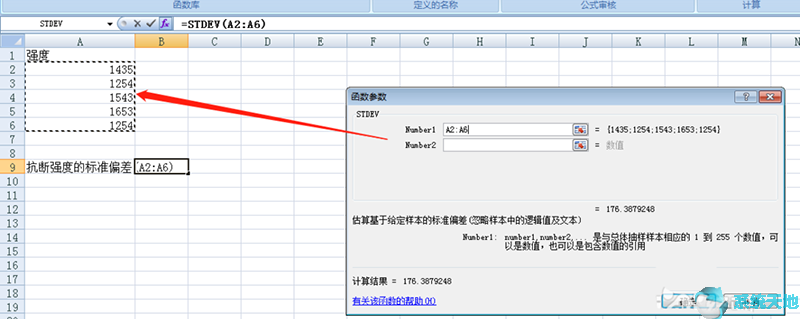
5、然后点击弹窗上的“确定”按钮;
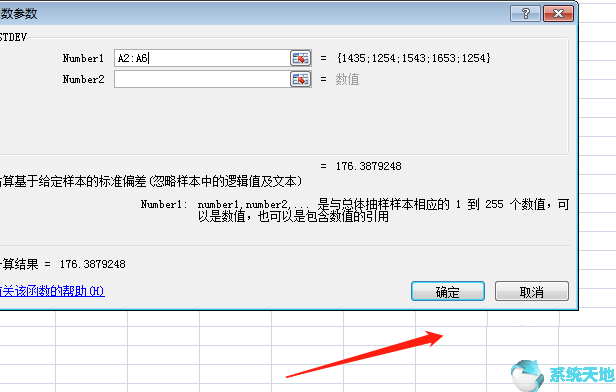
6、最后我们就得到了标准偏差。
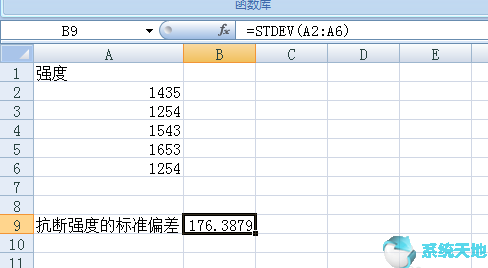
以上就是小编和大家分享的关于Excel2007自动求样本标准偏差的具体解决方法了,感兴趣用户可以跟着以上步骤试一试,希望以上教程可以帮到大家,关注系统天地精彩资讯教程不间断。








 苏公网安备32032202000432
苏公网安备32032202000432